Saat Anda menggunakan distribusi Linux baru, Anda mungkin perlu mengetahui informasi tentang sistem yang sedang berjalan atau spesifikasi perangkat keras. Terkadang, saat Anda menggunakan sistem sebagai pengembang perangkat lunak atau pengguna Linux biasa, penting untuk memenuhi persyaratan kompatibilitas perangkat keras komputer tempat Anda ingin menginstal aplikasi. Untuk tujuan ini, Linux menyediakan beberapa perintah bawaan yang membantu Anda mendapatkan informasi tentang perangkat Anda.
Artikel ini akan mengajarkan Anda cara mendapatkan detail sistem atau perangkat keras di distribusi CentOS Linux. Semua perintah yang disebutkan di bawah ini telah dijalankan pada sistem CentOS 8. Perintah ini juga dapat dijalankan pada distribusi Linux lain seperti Ubuntu, Linux Mint, dan Debian, dll.
Menampilkan informasi dasar tentang Kernel sistem
Untuk mengetahui tentang informasi sistem dasar, buka terminal dari jendela bilah sisi kiri dan Anda dapat menggunakan perintah berikut yang hanya akan menampilkan nama kernel perangkat Anda:
$ uname
Atau
$ uname -s
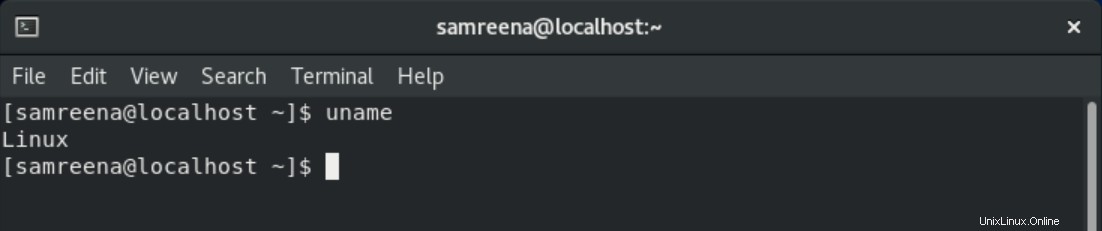
Menampilkan informasi rilis kernel
Jika Anda ingin tahu tentang rilis kernel, gunakan perintah berikut:
$ uname –r

Tampilkan versi kernel
Untuk menampilkan versi kernel, jalankan perintah yang diberikan di bawah ini:
$ uname -v

Tampilkan nama host atau nama node jaringan
Anda dapat menggunakan perintah berikut untuk melihat nama host node jaringan sistem Anda:
$ uname --nodename
Atau
$ uname –n
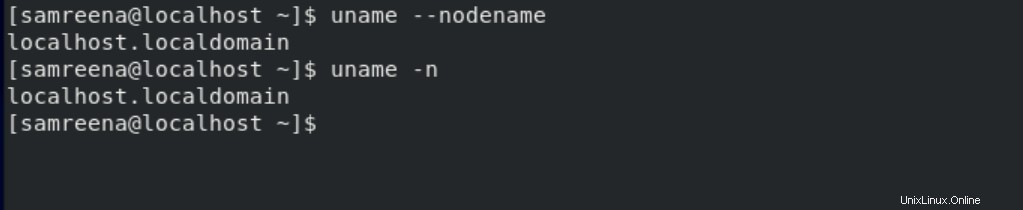
Penting untuk dicatat bahwa nama node atau nama host mungkin tidak sama untuk semua sistem non-Linux.
Arsitektur sistem tampilan
Untuk mencetak arsitektur perangkat keras sistem tempat Anda bekerja, jalankan perintah yang disebutkan di bawah ini:
$ uname -m

Tampilkan jenis prosesor dan sistem operasi
Untuk menampilkan jenis prosesor sistem, gunakan perintah yang disebutkan di bawah ini:
$ uname -p

Untuk mendapatkan informasi tentang sistem operasi Anda, ketik perintah yang diberikan di bawah ini:
$ uname -o

Jika Anda ingin menampilkan semua detail tentang sistem Anda saat ini, ketik perintah berikut:
$ uname -a

Seperti yang Anda lihat, perintah yang dijalankan di atas telah menampilkan informasi lengkap tentang perangkat keras sistem dan sistem operasi Anda.
Menampilkan detail Perangkat Keras menggunakan perintah lshw
lshw adalah utilitas baris perintah yang akan mencetak informasi tentang perangkat keras sistem Anda seperti CPU, memori, disk, dll. Oleh karena itu, untuk mendapatkan detail tentang perangkat keras komputer Anda, jalankan perintah berikut sebagai pengguna root:
# lshw

Dengan menggunakan perintah di atas, Anda dapat melihat ringkasan terperinci lengkap dari perangkat keras sistem Anda.
Anda juga dapat menampilkan ringkasan profil singkat perangkat keras Anda dengan menggunakan perintah berikut sebagai pengguna super:
# lshw -short
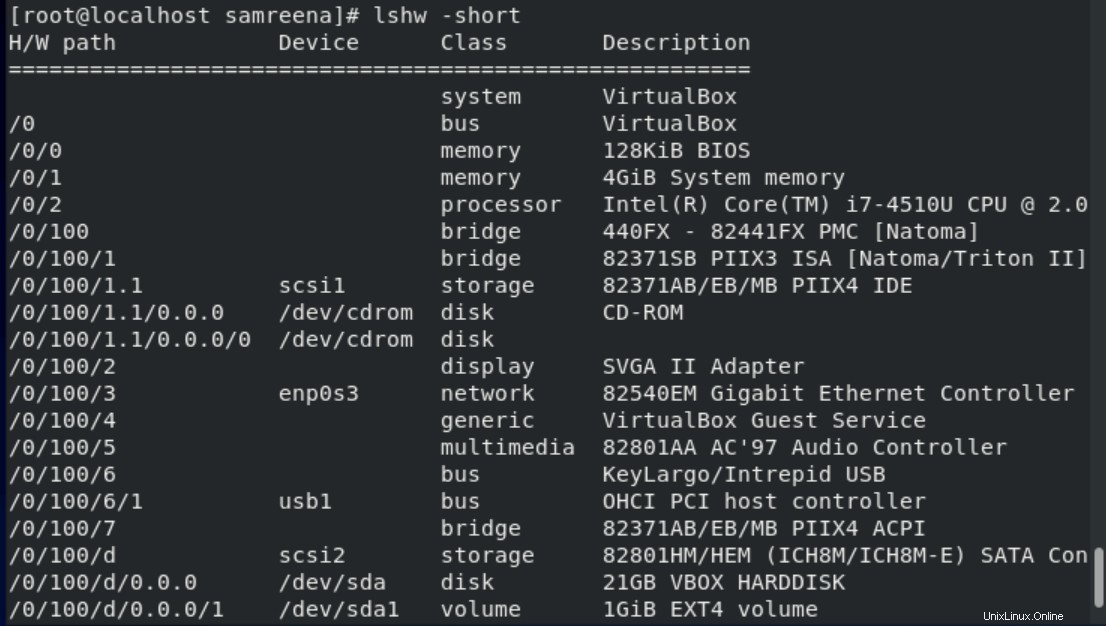
Menampilkan informasi dalam file HTML
Perintah lshw memungkinkan Anda untuk menampilkan informasi tentang profil perangkat keras dalam format file HTML. Jadi, jalankan perintah sebagai pengguna root yang diberikan sebagai berikut:
$ sudo lshw -html > [file-name.html]
Contoh:
Misalnya, Anda ingin mendapatkan detail tentang perangkat keras Anda dalam nama file HTML 'hardwareinfo.html'. Perintah di atas akan terselubung dalam bentuk yang disebutkan di bawah ini:
$ sudo lshw -html > hardwareinfo.html

Perintah di atas akan membuat file HTML di direktori home sistem Anda yang dapat Anda akses nanti. Konten berikut akan ditampilkan dalam file HTML.
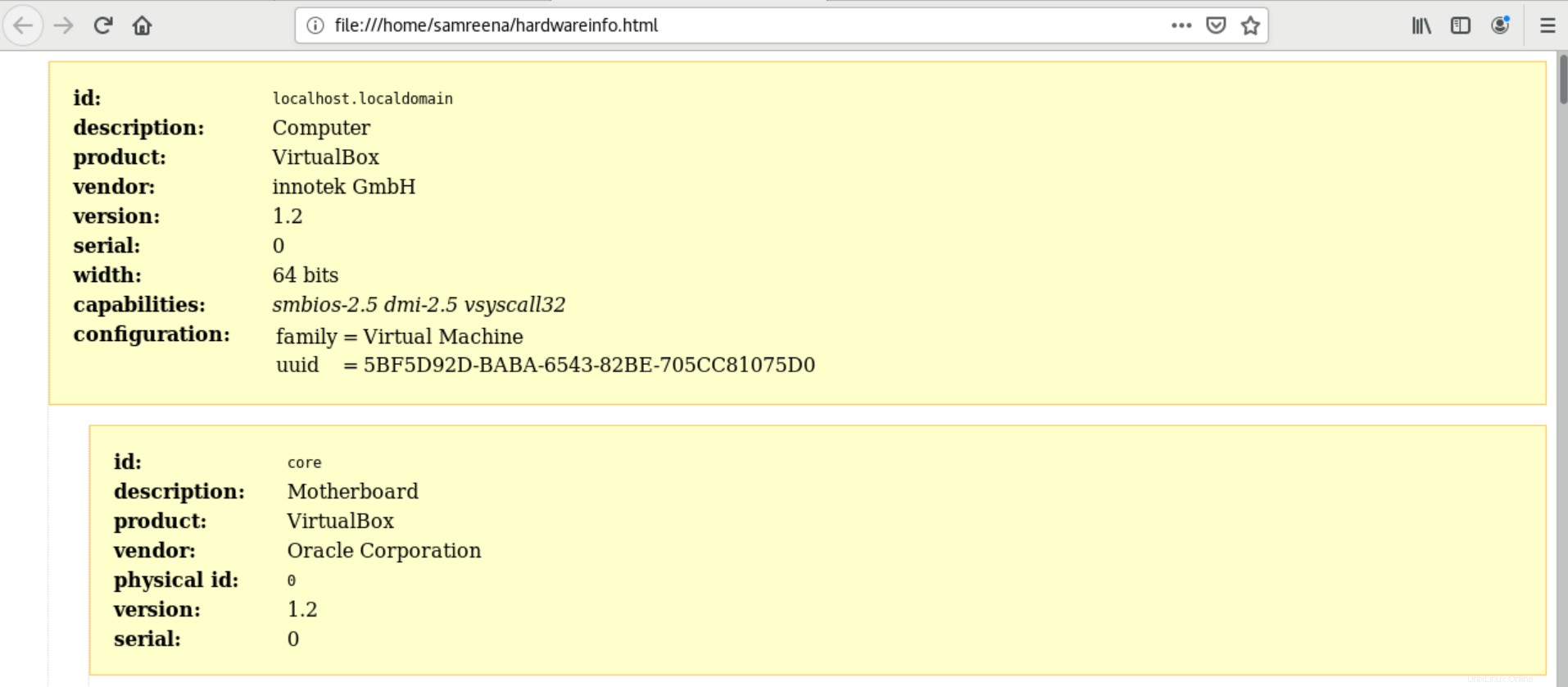
Menampilkan detail CPU menggunakan perintah lscpu
lscpu adalah utilitas baris perintah yang digunakan untuk membuat daftar detail CPU dari file sysfs dan /proc/cpuinfo di layar terminal Anda. Gunakan perintah ini dengan cara berikut:
$ lscpu
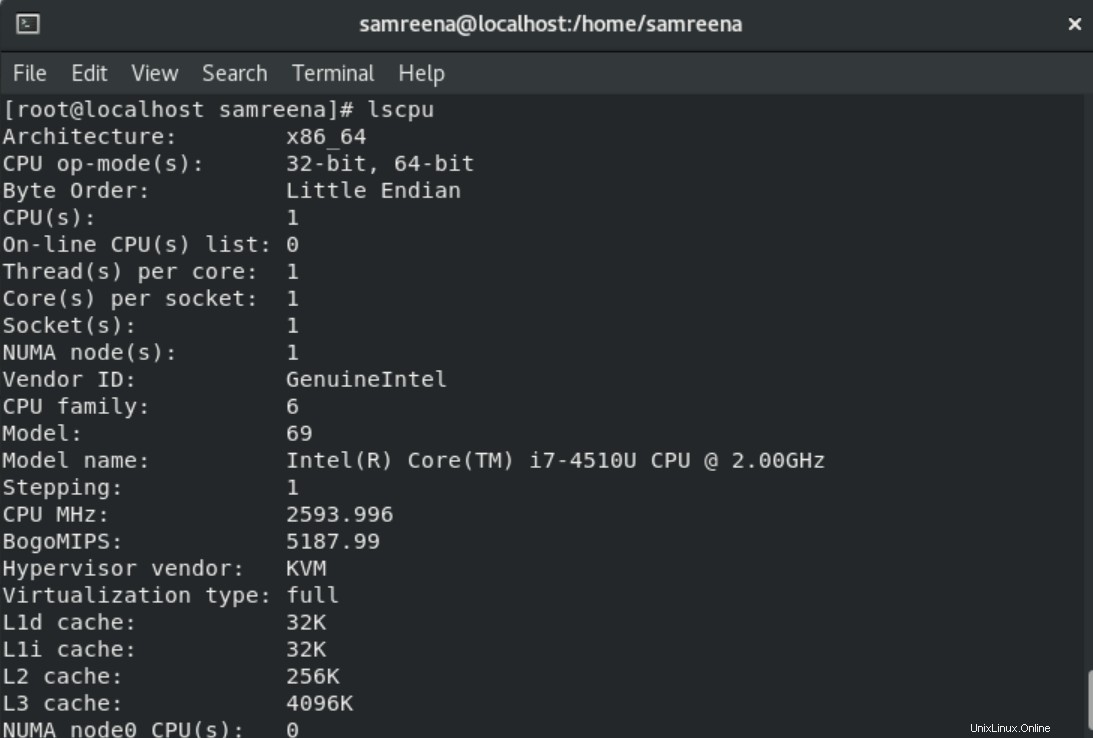
Tampilkan detail blokir perangkat
Menggunakan utilitas lsblk, Anda dapat melihat informasi tentang perangkat penyimpanan seperti ruang hard drive, detail partisi drive, dan flash drive yang terhubung ke sistem kerja Anda.
$ lsblk
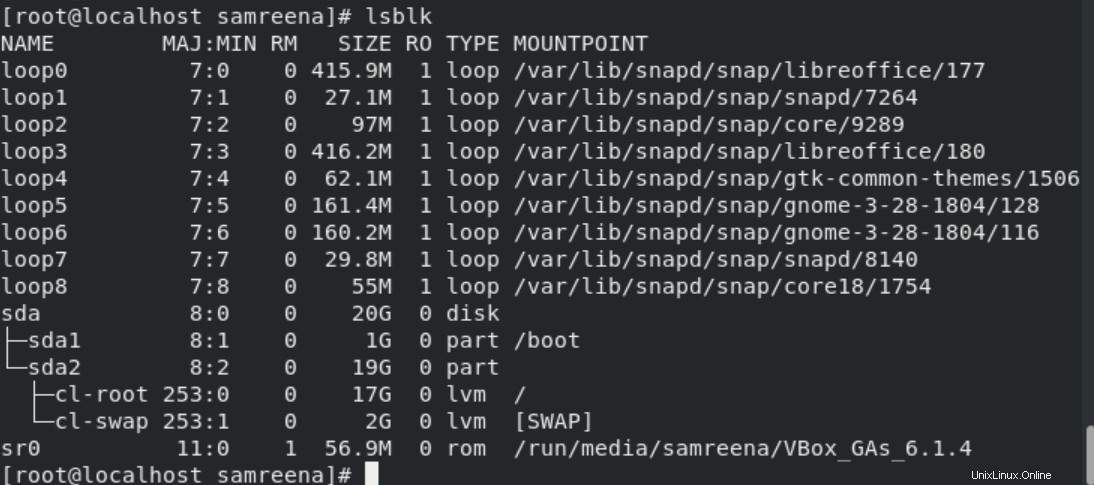
Untuk lebih lengkapnya ketik perintah berikut:
$ lsblk -a

Menampilkan informasi tentang USB
Menggunakan utilitas lsusb, Anda dapat melihat informasi tentang semua pengontrol USB dan perangkat yang terpasang ke sistem Anda. Jadi, jalankan perintah berikut untuk melihat detail tentang perangkat USB:
$ lsusb

Untuk menjelajahi informasi lebih lanjut tentang perangkat USB, jalankan perintah yang diberikan di bawah ini:
$ lsusb -v
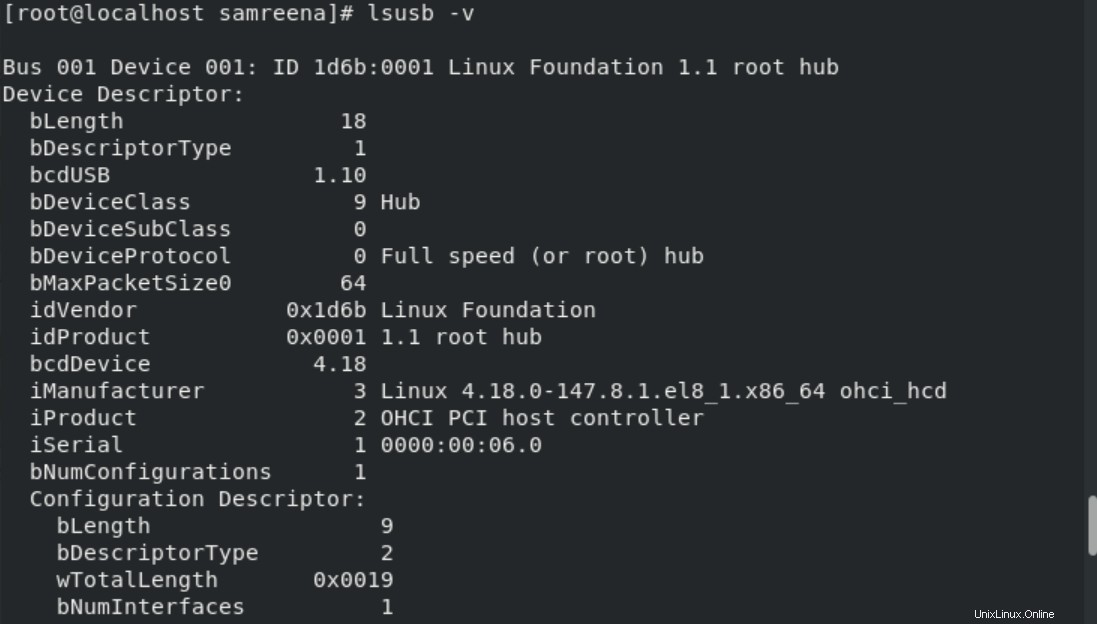
Kesimpulan
Setelah menerapkan semua perintah pada sistem CentOS Anda, Anda akan dengan mudah mengambil informasi tentang sistem Linux Anda dan perangkat keras yang mendasarinya. Prosedur yang disebutkan di atas akan membantu Anda memeriksa spesifikasi mesin komputer Anda dan Anda dapat dengan mudah menilai apakah perangkat keras atau perangkat lunak komputer kompatibel dengan sistem kerja Anda atau tidak.